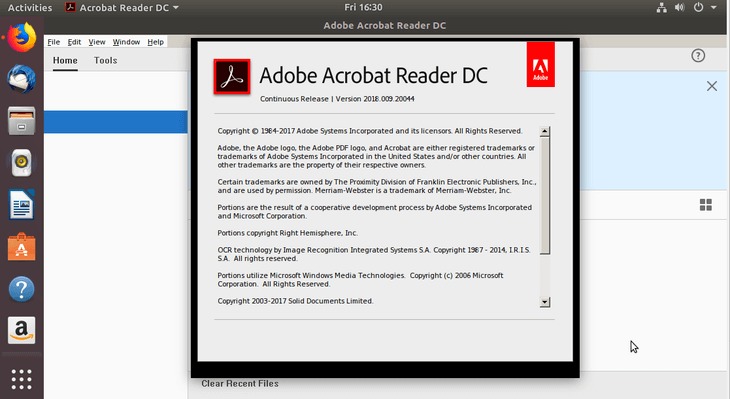目的
目的是使用Wine在Ubuntu 18.04 Bionic Beaver Linux桌面上安装最新版本的Adobe Reader。
操作系统和软件版本
- 操作系统:-Ubuntu 18.04仿生海狸
- 软件:-wine-3.0,Acrobat Reader DC 2018
要求
以root或通过特权访问Ubuntu系统sudo命令是必需的。
困难
简单
约定
使用说明
安装先决条件
让我们开始安装wine和winetricks:
$ sudo apt install wine-stable winetricks
使用winetricks准备葡萄酒以接收Acrobat Reader DC安装:
$ winetricks mspatcha
下载Acrobat Reader DC
Acrobat Reader DC是继续发行的版本,因此请使用您的浏览器转到官方Adobe下载网站并下载最新的Windows 10版本。作为参考,在撰写本文时,使用以下直接链接下载了当前的Adobe Reader DC版本:
$ wget https://ardownload2.adobe.com/pub/adobe/reader/win/AcrobatDC/1800920044/AcroRdrDC1800920044_en_US.exe
无论您使用的是Web浏览器还是上面的直接链接,都应在主目录中的某个位置得到一个可执行文件。例:
$ ls *.exe
AcroRdrDC1800920044_en_US.exe
安装Adobe Acrobat Reader DC
要开始安装Adobe Acrobat Reader DC,请在更改文件版本号的同时执行bellow命令。例:
$ wine AcroRdrDC1800920044_en_US.exe
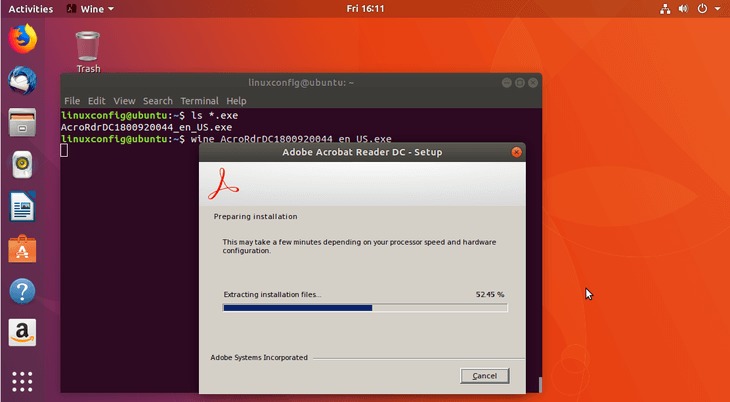
除非您有特定的需求,否则没有真正的理由来更改目标文件夹。点击安装:
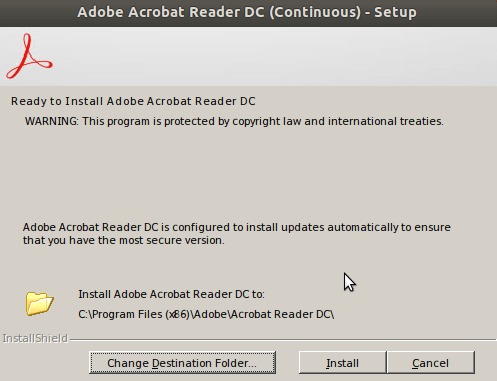
等待安装完成,然后单击完成:
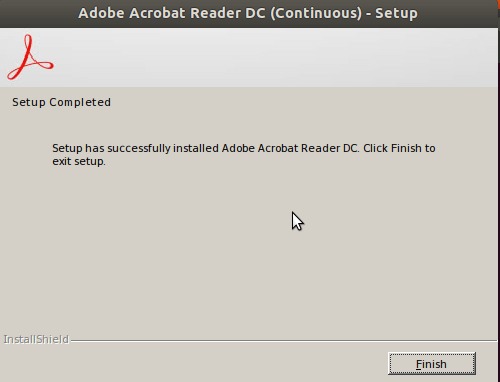
通过搜索“开始”菜单或单击“开始”来启动Adobe Acrobat Reader。Acrobat Reader DC.desktop并确认Untrusted application launcher通过单击窗口Trust and Launch图标:
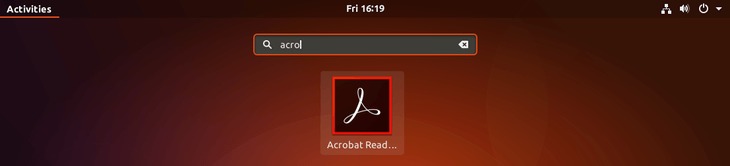
默认情况下,Adobe Reader DC在保护模式下运行,以提供附加的安全性。这应该是一项额外的安全功能,用于禁用恶意PDF文档,运行可执行文件等。
好吧,我们在Windows上运行它,因此我们应该相对节省一些。但是我宁愿不对此发表评论,运行Windows本机应用程序总是会带来风险。选择Always open with Protected Mode Disabled:
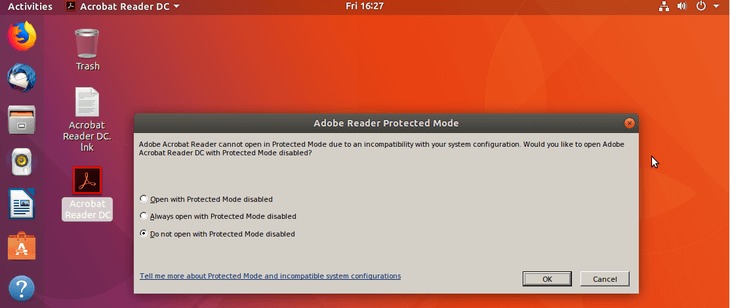
接受许可,您已完成: